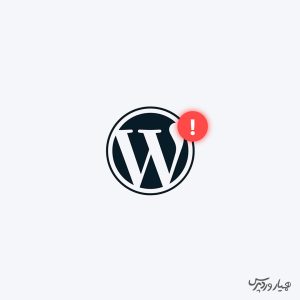
وردپرس (WordPress) یکی از سادهترین ابزارها برای ساخت سایت است. اما با این وجود ممکن است گاهی با خطاهای وردپرس مواجه شوید. این خطاها معمولا کاربران را در ابتدای امر به وحشت میاندازند. اما اولین چیزی که باید بدانید این است که شما در روبهرو شدن با این موارد تنها نیست. در واقع بسیاری از کاربران پیش از شما با این مشکلات دست و پنجه نرم کردهاند. از همین رو ما در این مقاله خطاهای رایج وردپرس را برای شما لیست کردهایم که میتوانید به آنها سر بزنید. علاوه بر این، شما میتوانید در هر مورد، نحوه حل مشکلات وردپرس را نیز مطالعه کنید. پس در ادامه همراه ما باشید.
خطاهای رایج وردپرس
آنچه در این مقاله به اختصار خواهید خواند:
- خطای Internal Server error
- خطای Syntax Error
- خطای برقرار نشدن اتصال پایگاه داده یا Error Establishing a Database Connection
- خطای صفحه سفید مرگ
- خطای 404
- خطای نمایش سایدبار پایین محتوا
- خطای سفید رنگ شدن متن و گم شدن برخی دکمهها در ویرایشگر وردپرس
- خطای Memory Exhausted در وردپرس و افزایش حافظه php
- خطای عدم ورود به پیشخوان وردپرس
- مشکل عدم ارسال ایمیل در وردپرس
- خطای 403 Forbidden
- خطای خروج از سیستم در وردپرس
- خطای Mixed content در وردپرس
- مشکل کار نکردن دکمه “افزودن پرونده چند رسانهای” در وردپرس
- خطای 502 Bad Gateway
- خطای 503 Service Unavailable
- خطای 504 gateway timeout
- خطای “پوشه هدف از قبل موجود است” یا Destination Folder Already Exists
- خطای عدم بازسازی رمز عبور
- خطای Missing a temporary folder
- خطای فایل pluggable.php
- خطای Your Connection is Not Private
- خطای HTTP هنگام آپلود تصاویر
- خطای Failed To Load Resource
- خطای Upload: Failed to write file to disk
- خطای آیا مطمئنید که می خواهید این کار را انجام دهید؟ یا Are You Sure You Want to Do This
- مشکل آپلود نشدن تصاویر
- خطای RSS Feed در وردپرس
- خطای Maximum Execution Time
- مشکل پستهای زمانبندی شده در وردپرس
- خطای This site ahead contains harmful programs
- خطای This Site is Experiencing Technical Difficulties
- خطای Briefly Unavailable for Scheduled Maintenance
- خطای Too Many Redirects یا The page isn’t redirecting properly
- خطای 429 Too Many Requests
- مشکل Thumbnail نادرست فیسبوک
- خطای Failed to Open Stream
- خطای 413 Request Entity Too large
- نحوه خاموش کردن نمایش خطاهای PHP
- خطای اتصال ایمن در وردپرس
- خطای Another Update in Process
- خطای Reset کلمه عبور در وردپرس
- مشکلات رایج SSL در وردپرس
- خطای مجوز فایلها و پوشهها
- خطای The Link You Followed Has Expired
- مشکل عدم به روز رسانی فوری سایت وردپرسی
- خطای Googlebot cannot access CSS and JS files
- ریفرش شدن صفحه ورود به پنل و مشکل Redirect شدن
- مشکلات معمول مربوط به تصاویر در وردپرس
تمامی این خطاها در این مقاله بطور کامل مورد بررسی قرار گرفته و راهحل آن نیز ارائه شده است. پس این مقاله را به عنوان مرجع برای خود نگه دارید تا هر گاه دچار خطایی شدید به آن مراجعه کنید.
مهم: به خاطر داشته باشید که پیش از هر اقدامی باید از اطلاعات خود نسخه پشتیبان (Back-Up) تهیه کنید.
خطای Internal Server error
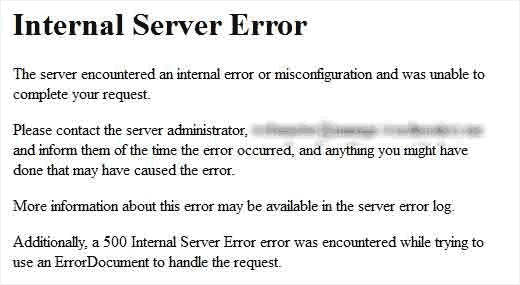
شاید بتوان گفت یکی از خطاهای رایج وردپرس که اکثر تازهکاران با آن مواجه میشوند، خطای Internal Server Error یا گاهی هم خطای 500 Internal Server Error است. این خطا معمولا زمانی نمایش داده میشود که مشکلی رخ داده باشد، اما سرور نتواند منبع مشکل را تشخیص دهد. از آن جایی که این پیام خطا به شما نمیگوید کجا باید به دنبال راه حل آن بگردید، پس یافتن و رفع مشکل برعهده خودتان خواهد بود. اما جای نگرانی نیست زیرا ما در همیار وردپرس برای رفع خطای وردپرس همیشه راه حلی ارائه میدهیم و آموزش کامل رفع خطای internal server error را میتوانید مشاهده کنید.
خطای Syntax Error
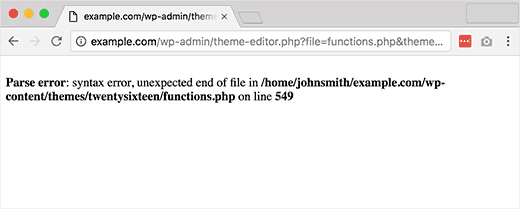
این خطا معمولا زمانی اتفاق میافتد که شما بخواهید یک کد را به وردپرس اضافه کنید، اما به صورت تصادفی قسمتی را فراموش کرده یا در ترکیب کدها اشتباه میکنید. این اتفاق موجب میشود PHP خطایی مانند نمونه زیر را به شما نمایش دهد:
Parse error- syntax error, unexpected $end in /public_html/site1/wp-content/themes/my-theme/functions.php on line 278
این خطا مشکل اصلی را مشخص کرده و با یک شماره، محل دقیق کدها و اسکریپتهای مشکلدار را به شما نشان میدهد. برای رفع خطای وردپرس کافی است کدها را تصحیح کنید. اکثر اوقات این اتفاق صرفا به خاطر فراموش کردن یک پرانتز یا جا انداختن برخی نشانهها رخ میدهد.
برای حل خطای Syntax در وردپرس و از آموزش ما استفاده کنید.
خطای برقرار نشدن اتصال پایگاه داده یا Error Establishing a Database Connection
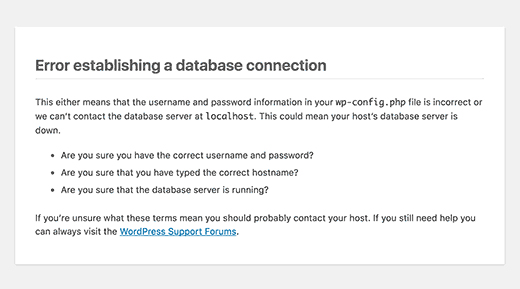
این خطا زمانی به وجود میآید که اتصال بین سایت و پایگاه داده دچار مشکل شده باشد. اگر اطلاعات دیتابیس را بدرستی وارد نکرده باشید و یا در سرور دیتابیس مشکلی به وجود آید با این خطا روبرو میشوید و جزو خطاهای وردپرس است که میتوان براحتی آن را رفع کرد.
رفع خطای برقرار نشدن اتصال پایگاه داده را در همیار وردپرس مطالعه کنید.
خطای صفحه سفید مرگ
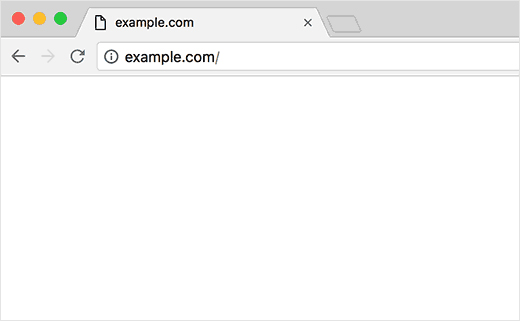
این مورد از لیست خطاهای رایج وردپرس هیچ پیغام خاصی را برای شما به نمایش نمیگذارد. بلکه در زمان بروز این مشکل صرفا با یک صفحه سفید خالی مواجه خواهید شد. این موضوع باعث میشود که شما با این مسئله به شکل یک معما برخورد کنید و در واقع شما دقیقا نمیدانید که مشکل از کجای کار است.
اکثر اوقات این مشکل به خاطر از بین رفتن محدودیت حافظه PHP توسط یک اسکریپت به وجود میآید. همچنین ممکن است این مشکل ناشی از پیکربندی سرور باشد. حتی گاهی کاربران این صفحه سفید مرگ را صرفا در صفحات خاصی مشاهده میکنند.
برای رفع خطای صفحه سفید مرگ از آموزش موجود استفاده فرمایید.
خطای 404
این مشکل مربوط به زمانی میشود که کاربران وارد صفحاتی از سایت شما شده و در آن جا به خطای 404 برمیخورند. در این حالت پیغام «صفحه پیدا نشد» را مشاهده خواهید کرد. کاربر میتواند تمام بخشهای دیگر از جمله محیط مدیریت را کاوش کند. اصلیترین علت این مشکل نیز به پیوندهای یکتا در وردپرس مربوط میشود. برای حل کردن این مسئله کاربر باید مجددا تنظیمات پیوندهای یکتای خود را پیکربندی کند. علاوه بر این، شما میتوانید به صورت دستی نیز اطلاعات مربوطه را به روز رسانی کنید.
اگر با این خطا روبرو شدید میتوانید از آموزش کامل همیار وردپرس برای رفع خطای وردپرس 404، استفاده نمایید.
خطای نمایش سایدبار پایین محتوا
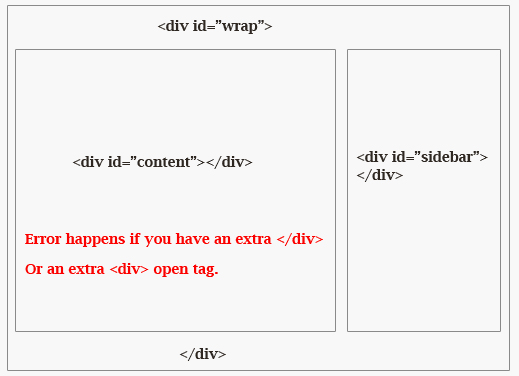
یکی دیگر از خطاهای رایج وردپرس برای تازهکارها این است که گاهی شاید سایدبار که باید در کنار قسمت محتوا قرار بگیرد، به قسمت پایین آن منتقل میشود. این مشکل عمدتا از قالب سایتها سرچشمه میگیرد. برخی اوقات که کاربران میخواهند یک کد خاص را وارد سایتشان کنند، ممکن است بستن تگ html div را فراموش کرده یا یک div اضافه وارد کنند. این امر موجب به هم ریختن طرح قالب سایت میشود. از دیگر علل احتمالی آن میتوان به عرض نادرست در CSS اشاره کرد.
برای حل این خطا که یکی از خطاهای وردپرس برای کاربران مبتدی است از آموزش رفع خطای نمایش سایدبار پایین محتوا استفاده کنید.
خطای سفید رنگ شدن متن و گم شدن برخی دکمهها در ویرایشگر وردپرس
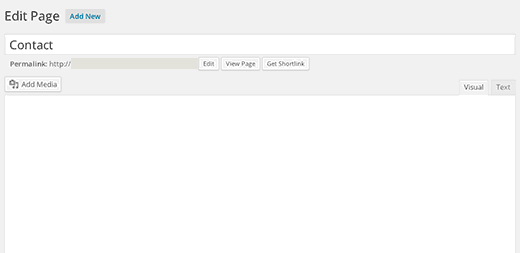
اگر از ویرایشگر کلاسیک وردپرس استفاده میکنید، ممکن است گاهی اوقات با ناپدید شدن دکمههای مربوطه مواجه شوید یا بعضی وقتها به جای دکمهها، فضای سفید رنگ و خالی ببینید. این اتفاق زمانی رخ میدهد که جاوا اسکریپت به درستی کار نکند. علاوه بر این، خرابی یا از دست رفتن فایلهای TinyMCE نیز میتواند از علل این اتفاق باشد. همچنین ممکن است مشکل برخی دیگر از پلاگینها که کارشان اصلاح یا گسترش TinyMCE منتقل شده با وردپرس است، موجب به وجود آمدن این ایراد شود.
برای حل این مشکل، راهحلهای رفع مشکل رایج ویریشگر متن را بینید.
خطای رایج Memory Exhausted در وردپرس و افزایش حافظه php
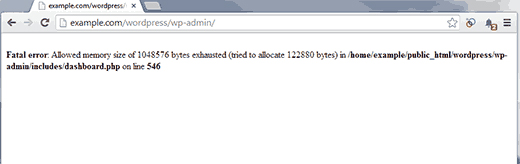
شما با این مشکل ممکن است با دیدن یک صفحه تمام سفید یا با پیغامی به شکل زیر مواجه شوید:
Fatal error: Allowed memory size of 33554432 bytes exhausted (tried to allocate 2348617 bytes) in /home/username/public_html/site1/wp-includes/plugin.php on line xxx
این مشکل وقتی خود را نشان میدهد که یک اسکریپت وردپرس یا یک پلاگین از حجم محدود حافظه اختصاص داده شده، بیش از حد استفاده کند. حل مشکلات وردپرس در این مقاله به شما برای رهایی از این مشکل کمک خواهد کرد.
رفع خطای رایج Memory Exhausted
خطای عدم ورود به پیشخوان وردپرس
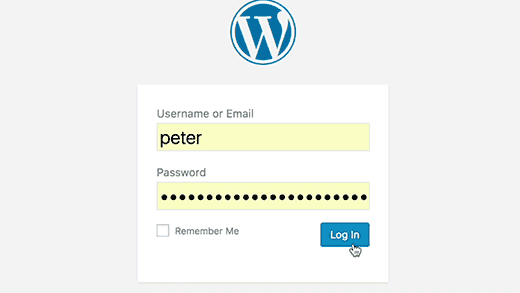
یکی از خطاهای رایج وردپرس این است که گاهی شما نمیتوانید وارد صفحه پیشخوان شوید. این اتفاقی وقتی رخ میدهد که کلمه عبور خود را از یاد برده باشید و همچنین دسترسی به ایمیل بازیابی پسورد برایتان امکانپذیر نباشد. نصب پلاگین وردپرس یا وارد کردن برخی کدها به صورت نادرست نیز ممکن است در عدم توانایی ورود شما به صفحه پیشخوان نقش داشته باشند. علاوه بر این، میتوانید احتمال هک شدن وردپرس را نیز مد نظر قرار دهید.
حل خطای عدم ورود به پیشخوان وردپرس
مشکل عدم ارسال ایمیل در وردپرس
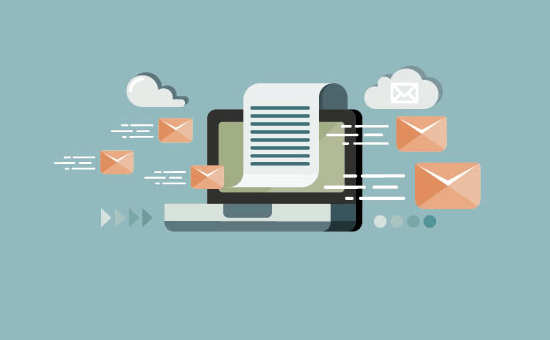
وقتی شما هیچ فرم ارتباطی یا اعلانی از ایمیلهای وردپرس سایتتان دریافت نکردید، یعنی با یکی از خطاهای وردپرس مواجه شدهاید. این مشکل معمولا به این دلیل رخ میدهد که ارائه دهندههای هاستینگ مشترک، ماژول به کار رفته برای ارسال ایمیلها را محدود یا غیرفعال میکنند. علت آن هم چیزی نیست جز جلوگیری کردن از سواستفاده دیگران از سرورهای سایت.
رفع خطای عدم ارسال ایمیل در وردپرس
خطای 403 Forbidden
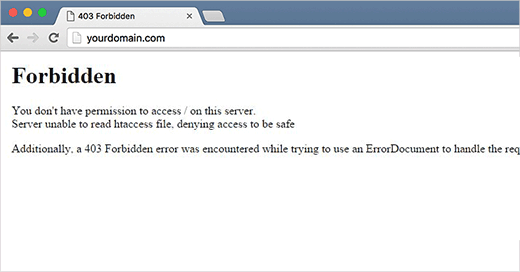
خطای 403 Forbidden زمانی نمایش داده میشود که مجوزهای سرور شما اجازه دسترسی به صفحهای خاص را صادر نکند. به همین علت است که معمولا خطا با متن زیر همراه میشود:
403 Forbidden – You don’t have permission to access ‘/’ on this server.
Additionally, a 403 Forbidden error was encountered while trying to use an ErrorDocument to handle the request.
علل مختلفی ممکن است موجب بروز این خطا شوند. نادرست بودن مجوزهای فایل، استفاده از پلاگینهای محافظتی با کدنویسیهای ضعیف یا وجود ایراد در پیکربندی سرور میتوانند از مهمترین دلایل مواجه شدن با این خطا باشند.
خطای خروج از سیستم در وردپرس
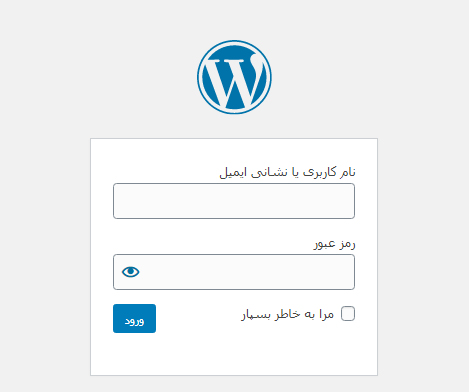
وردپرس یک کوکی را جهت تایید ورود شما در مرورگرتان تنظیم میکند. این کوکی که برای URL وردپرس تنظیم شده است، در قسمت تنظیمات ذخیره میشود. اگر دسترسی شما از طریق آدرسی باشد که با تنظیمات وردپرس مطابقت ندارد، اطلاعاتتان توسط وردپرس تایید نخواهد شد. روش زیر یکی از راه حلهای رفع مشکلات وردپرس است که میتوانید از آن استفاده کنید.
خطای Mixed content در وردپرس
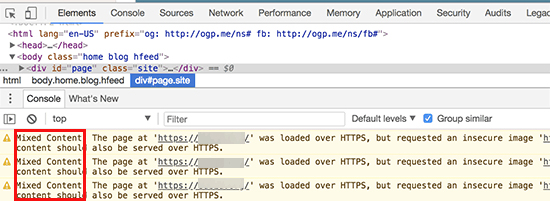
خطای مربوط به محتوای درهم وردپرس معمولا به دلیل تنظیمات نادرست https / SSL رخ میدهد. گرچه این مورد یکی از خطاهای رایج وردپرس است، اما گاهی هم در عملکرد سایت شما تاثیری نمیگذارد. اما این موارد معمولا برای سئو مشکلساز هستند و تجربه کاربران را نیز تحت تاثیر قرار میدهند.
اساسا در سایتی که SSL آن فعال است، تمامی منابع باید با استفاده از HTTPs URL بارگذاری شوند. سایتتان ممکن است محتوایی با HTTP URL داشته باشد یا شاید هم پلاگین یا قالب شما فایلی با HTTP را بارگذاری کند. این موارد موجب بروز خطای محتوای درهم وردپرس میشوند.
برای رفع خطای وردپرس باید ببینید کدام منبع به صورت ناامن در حال بارگذاری شدن است. سپس باید URL مربوطه را درست کنید. شما میتوانید این کار را با استفاده از پلاگین یا به صورت دستی انجام دهید.
رفع خطای Mixed content در وردپرس
مشکل کار نکردن دکمه “افزودن پرونده چند رسانهای” در وردپرس
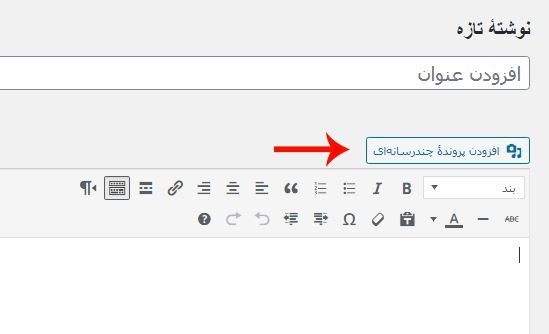
دکمه Add Media یا همان افزودن رسانه در وردپرس برای باز کردن کتابخانه رسانهای (Media Library) و آپلود کردن از جاوا اسکریپت استفاده میکند. هرچند گاهی مشکلات کدنویسی در وردپرس یا ایرادات پلاگینها ممکن است موجب بروز مشکل و کار نکردن جاوا اسکریپت شود. در این حالت وردپرس تمام اسکریپتها را درون محیط ادمین وردپرس ترکیب میکند تا عملکرد بهبود پیدا کند. در این بین یک اسکریپت از قالب سایت یا پلاگین ممکن است دچار مشکل شود. در این حالت این مشکل موجب عدم کارکرد سایت اسکریپتها میشود.
رفع مشکل کار نکردن دکمه افزودن پرونده چند رسانهای
خطای 502 Bad Gateway
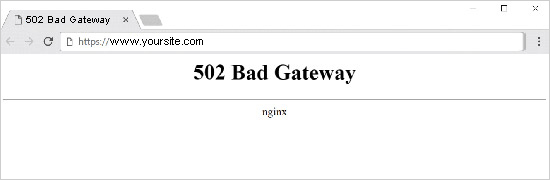
خطای 502 Bad Gateway یکی از خطاهای وردپرس است که گاهی شاید گیجکننده باشد. این اتفاق معمولا وقتی رخ میدهد که کاربر درخواستی از سرور داشته باشد و فرایند مربوطه بدون رخ دادن خطای دیگری، مدت زیادی به طول بیانجامد. این خطا ممکن است ناشی از یک گلیچ موقتی باشد. این گلیچها گاهی به دلیل سنگین بودن ترافیک سایت رخ میدهند. از دیگر علل احتمالی آن میتوان به مشکلات کدنویسی قالب سایت یا پلاگینها اشاره کرد. مورد بعدی کمتر اتفاق میافتد، اما با این حال میتواند از دیگر علتهای بروز این خطا باشد. آن هم چیزی نیست جز مشکلات در پیکربندی سرور.
خطای 503 Service Unavailable

خطای 503 Service Unavailable معمولا زمانی رخ میدهد که اسکریپت PHP قادر به پاسخگویی نباشد. این موضوع میتواند به دلیل پلاگین وردپرس، قالب یا مشکلات مربوط به نادرست بودن کدها باشد. همچنین بارگزاری سنگین سرور، گلیچ سرور یا حمله جستجوی فراگیر (Brute Force Attack) میتوانند از دیگر علل آن باشند. در این حالت، خطا تنها چند دقیقه بعد به صورت خودکار رفع خواهد شد. اگر مشکل به صورت اتوماتیک رفع نشد، آنگاه شما مجبور میشوید که به دنبال علتیابی آن رفته و مشکل را حل کنید.
رفع خطای 503 Service Unavailable
خطای 504 gateway timeout
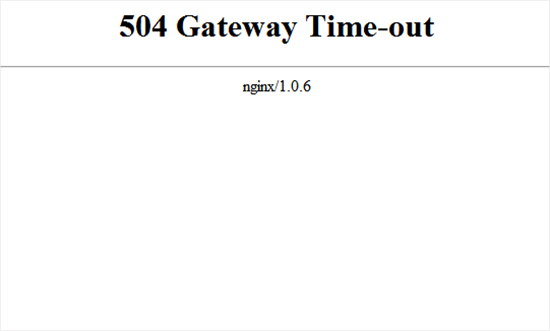
خطای 504 Gateway Timeout معمولا زمانی رخ میدهد که یک درخواست از طریق پراکسی یا فایروال به سمت سرور شما ارسال شود، اما قادر به برقرار ارتباط با سرور مادر نباشد. به احتمال فراوان در صورت استفاده از فایروالهای وردپرس نظیرSucuri یا Cloudflare به این مشکل میخورید.
خطای “پوشه هدف از قبل موجود است” یا Destination Folder Already Exists
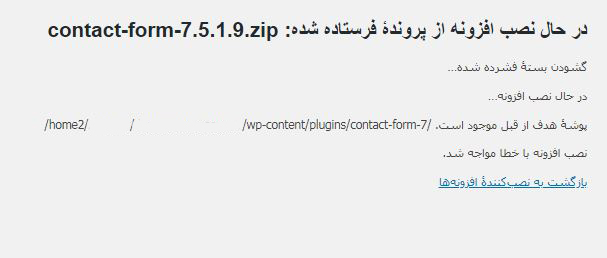
این خطا معمولا در طی روند نصب پلاگینها یا قالبها بروز میکند. وردپرس فایل Zip قالب سایت یا پلاگین را در پوشهای به نام همان فایل استخراج (Extract) میکند. اگر پوشهای با نام مشابه در آن جا از قبل موجود باشد، وردپرس خطای زیر را به شما نشان خواهد داد:
Destination folder already exists. /home/user/example.com/wp-content/plugins/wpforms/
Plugin install failed.
رفع خطای “پوشه هدف از قبل موجود است”
خطای عدم بازسازی رمز عبور
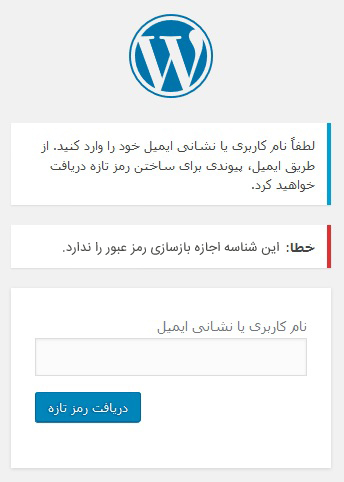
بعضی از کاربران عنوان کردند که تا به حال همچین خطایی را مشاهده نکردهاند. این اخطار خاص نشان میدهد که وردپرس قادر به نوشتن اطلاعات جدید در پایگاه داده وردپرس نیست. این موضوع زمانی رخ میدهد که حساب میزبانی وردپرس از تمام فضای دیسک اختصاص یافته به حساب کاربری استفاده کرده است.
خطای Missing a temporary folder
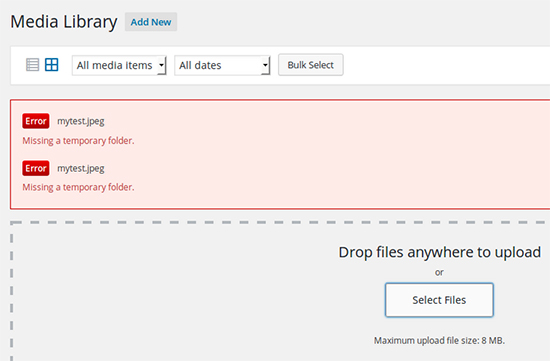
زمانی که شما فایلهای رسانهای، پلاگین یا قالب سایت را آپلود میکنید، وردپرس فایلها را به صورت موقت در پوشهی مربوط به فایلهای موقت ذخیره میکند. اگر وردپرس قادر به ساخت یا نوشتن در پوشه فایلهای موقت نباشد، فرایند بارگذاری به مشکل خورده و خطای Missing a Temporary Folder نمایش داده میشود.
برای رفع این مشکل باید کد زیر را در فایل wp-config.php اضافه کنید:
define(‘WP_TEMP_DIR’, dirname(__FILE__) . ‘/wp-content/temp/’);
سپس باید با استفاده از سرویس FTP به سایت متصل شده و در پوشه wp-content پوشه جدیدی به نام temp بسازید.
رفع خطای Missing a temporary folder
خطای فایل pluggable.php
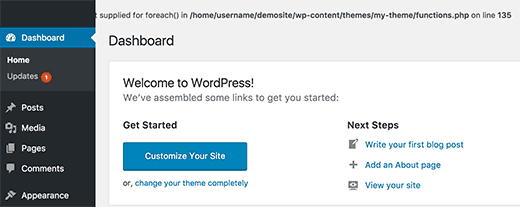
فایل Pluggable.php شامل برخی از توابع مرکزی در وردپرس است. هرچند اگر یک پلاگین وردپرس یا بخشی از کدها نتوانند از پس برخی از این توابع برآیند، شما با خطایی مانند نمونه زیر مواجه خواهید شد:
Warning: Cannot modify header information – headers already sent by (output started at /home/username/demosite/wp-content/themes/mytheme/functions.php:1035) in /home/username/demosite/wp-includes/pluggable.php on line 1179
گاهی علیرغم بروز این خطا باز هم میتوانید روی سایتتان کار کنید، اما برخی اوقات نیز خطا کاملا دسترسی به سایت را از بین میبرد.
خطای Your Connection is Not Private
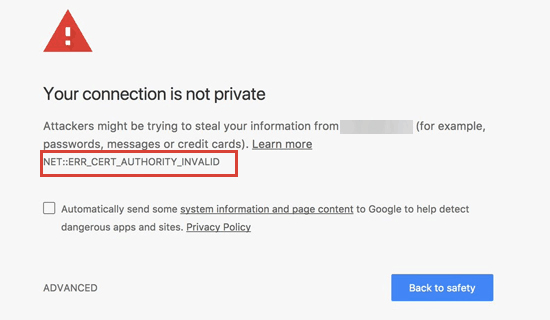
خطای Your Connection is Not Private روی وبسایتهایی نمایش داده میشود که از پروتکل SSL / HTTPs استفاده میکنند. بیشتر مرورگرهای محبوب، به جای سایت این پیغام را برایتان نمایش میدهند. این امر موجب میشود که که ترافیک سایتتان به شدت افت کند و برندتان خدشهدار شود. پیدا کردن دلیل این مورد از خطاهای رایج وردپرس کمی چالشبرانگیز است.
رفع خطای Your Connection is Not Private
خطای HTTP هنگام آپلود تصاویر
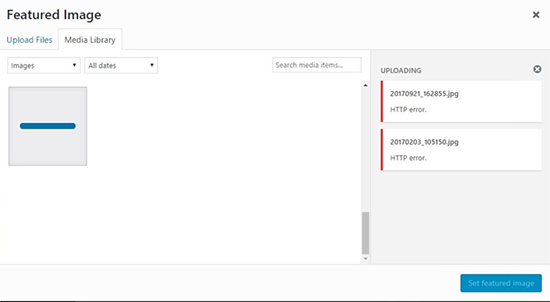
آیا زمانی که میخواهید تصویر یا فایل رسانهای خاصی را روی سایت وردپرسی خود بارگذاری کنید، با خطای HTTP مواجه میشوید؟ دلایل زیادی وجود دارد که ممکن است علت اصلی بروز خطای HTTP در زمان آپلود تصاویر با استفاده از بخش بارگذاری رسانههای وردپرس باشند. بیشتر اوقات این خطا موقتی بوده و پس از چند دقیقه رفع میشود. اما گاهی نیز ممکن است این مشکل پا برجا بماند و در این مواقع شما باید به فکر رفع آن بیفتید. روشهای حل مشکلات وردپرس در این رابطه را میتوانید در همیار وردپرس ببینید:
رفع خطای HTTP هنگام آپلود تصاویر
خطای Failed To Load Resource

وردپرس وقتی میخواهد صفحهای از سایت شما را بارگذاری کند، از فایلهای مختلفی استفاده میکند. در پشت پرده هر صفحه مواردی نظیر تصاویر، اسکریپتها، فایلهای CSS یا مواردی از این دست را بارگذاری میکند. این موارد توسط مرورگرها برای کاربران نیز بارگذاری میشوند. هرچند اگر این فایلها پیدا نشوند، شما با خطای Failed To Load Resource مواجه خواهید شد. آسانترین راه حل برای این مشکل این است که ابتدا باید از وجود چنین فایلهایی در سایتتان اطمینان حاصل کنید. اگر مشکل حل نشد باید به سراغ URLهای سایتتان بروید تا ببیند آیا آنها صحیح هستند یا نه.
رفع خطای Failed To Load Resource
خطای Upload: Failed to write file to disk
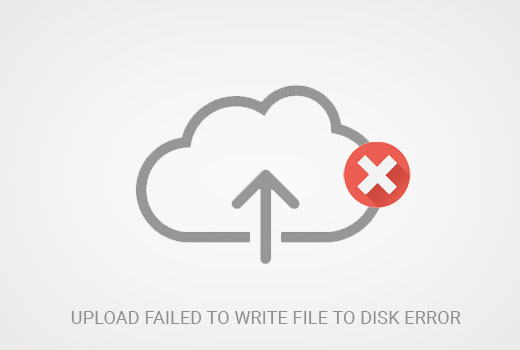
این مورد از خطاهای وردپرس ممکن است به دلایل متعددی رخ دهد. هرچند معمولترین آنها نادرست بودن مجوزهای پوشهها است.
هر فایل یا پوشه موجود در سایت شما دارای مجوزهای خاصی است. سرور شما نیز با توجه به همین مجوزها دسترسی به فایلها را کنترل میکند. مجوزهای نادرست یک پوشه میتواند مانع از توانایی نوشتن فایلها در سرور شود. این یعنی سرور شما نمیتواند فایلهای جدید را در آن پوشه خاص ساخته یا به آن اضافه کند.
رفع خطای Upload: Failed to write file to disk
خطای آیا مطمئنید که می خواهید این کار را انجام دهید؟ یا Are you Sure you want to do this؟
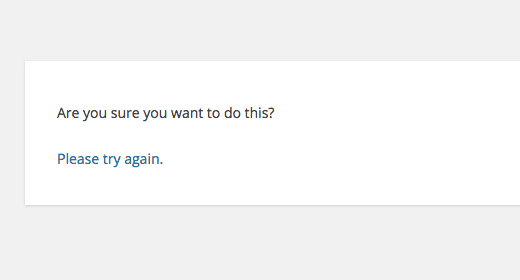
این مورد نیز یکی از خطاهای وردپرس محسوب میشود. این مشکل معمولا به خاطر عدم توانایی یک پلاگین یا قالب در استفاده درست از Nonce رخ میدهد.
Nonce یکی از کلیدیترین موارد در بحث امنیتی وردپرس است و در هنگام اجرای دستورات ادمین در وردپرس به برخی از URLها ضمیمه میشود. برخی اوقات یک قالب یا پلاگین ممکن است از آن به صورت اشتباه استفاده کند. در چنین شرایطی شما معمولا با خطای Are You Sure You Want to Do This روبهرو میشوید.
مشکل آپلود نشدن تصاویر
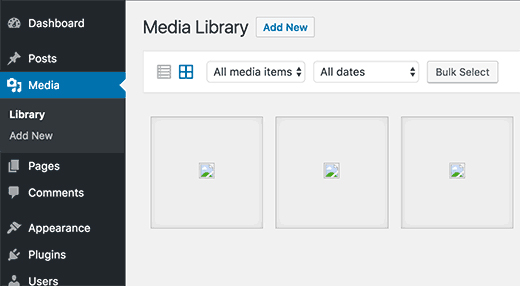
گاهی ممکن است ببینید به طور ناگهانی تمام تصاویر سایتتان از دست رفتهاند و نمیتوانید آنها را ببینید. گاهی کاربر قصد دارد تصویری را از طریق بخش بارگذاری چند رسانهای در مطلب آپلود کند و با خطا مواجه میشود. تمامی تصاویر آپلود شده در گالری به شکلی آپلود میشوند که شما قادر به تماشای آنها نیستید. این مشکل به دلیل وجود مجوزهای نادرست در فهرست و فایل مربوط به وردپرس به وجود میآید. البته فاکتورهای دیگری هم در بروز این مشکل نقش دارند. برای خلاص شدن از آنها ما برای شما راهنمای حل مشکلات وردپرس را تهیه کردهایم.
خطای RSS Feed در وردپرس
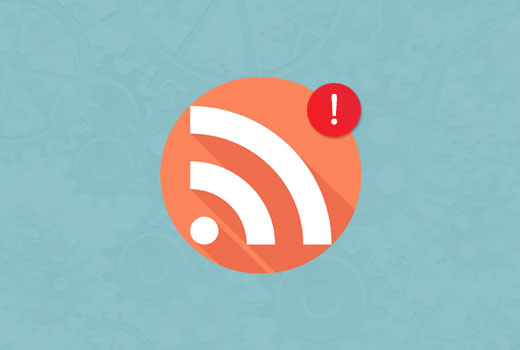
اکثر خطاهای RSS Feed در وردپرس به دلیل قالببندی ضعیف به وجود میآیند. در این حالت شما احتمالا با خطای زیر مواجه میشوید:
XML Parsing Error: XML or text declaration not at start of entity
Location: http://example.com/feed
Line Number 2, Column 1:
پیام خطای RSS Feed انواع مختلفی دارد و نوع نمایش داده به شما بسته به مرورگری که از آن استفاده میکنید، تفاوت خواهد داشت. مثلا شما گاهی ممکن است در زمان بازدید از صفحه Feed با پیغام خطای زیر روبهرو شوید:
Warning: Cannot modify header information – headers already sent by (output started at /home/username/example.com/wp-content/themes/twentysixteen/functions.php:433) in /home/username/example.com/wp-includes/pluggable.php on line 1228
وردپرس RSS Feed را به XML خروجی میدهد که یک زبان نشانهگذاری محسوب میشود. جا انداختن یک فاصله یا نوشتن یک چیز اضافی میتواند موجب بروز مشکل RSS Feed شود.
دانلود افزونه Fix My Feed RSS Repair
دانلود افزونه Fix My Feed RSS Repair
بعد از نصب در مسیر ابزارها وارد قسمت Rss Feed Fix شوید و برای رفع خطای وردپرس و ترمیم Rss بر روی گزینه Fix feed، کلیک کنید.
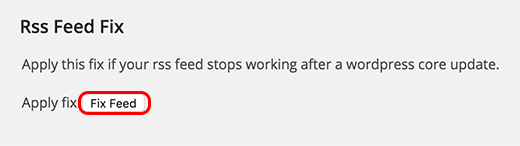
حال میتوانید feedvalidator.org فید وبسایت خود را چک کنید. بعد از اتمام کار افزونه را از سایت خود حذف کنید. اگر این روش برای شما جوابگو نبود، مقاله زیر را مطالعه کنید.
خطای Fatal Error: Maximum Execution Time Exceeded در وردپرس
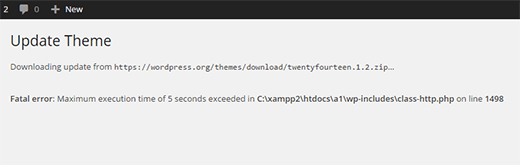
وردپرس با استفاده از زبان برنامهنویسی PHP ساخته شده است. جهت محافظت سرورها و جلوگیری از سوء استفاده، برای اجرای اسکریپتهای PHP محدودیت زمانی خاصی اعمال شده است. برخی از ارائه دهندگان هاستینگ وردپرس این میزان را بالاتر بردهاند و بعضی از آنها نیز میزان کمتری را در نظر گرفتهاند. وقتی یک اسکریپت در زمان اجرا به سقف زمانی خود میرسد، موجب به وجود آمدن خطای Fatal Error: Maximum Execution Time Exceeded میشود.
رفع خطای Maximum Execution Time
مشکل پستهای زمانبندی شده در وردپرس
وردپرس یک قابلیت بسیار خوب دارد که به شما اجازه میدهد پستهای مختلف را برای انتظار در وقتهای خاصی زمانبندی کنید. بسیاری از سایتها از این قابلیت برای مدیریت در انتشار پستهایشان استفاده میکنند. اما گاهی بنا به برخی از دلایل وردپرس نمیتواند پستها را در زمان مناسب منتشر کند. این مورد نیز یکی از مهمترین خطاهای رایج وردپرس است. اگر به چنین شرایطی دچار شدید، بهتر است راهنمای حل مشکلات وردپرس زیر را مطالعه کنید.
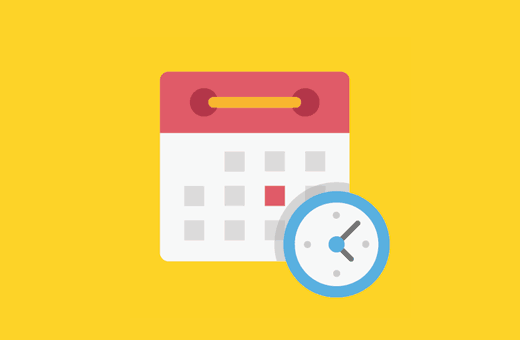
رفع مشکل پستهای زمانبندی شده در وردپرس
خطای This site ahead contains harmful programs
اگر گوگل در یک سایت کد مشکوکی پیدا کند و احتمال دهد که آن کد یک تروجان یا بد افزار باشد، چنین صفحهای را برای شما به نمایش خواهد گذاشت. گاهی این خطا وقتی نمایش داده میشود که سایت شما هک شده باشد و هکرهای کدهای آن را تغییر داده باشند. دیگر دلیلی که برای این خطا میتوان بیان کرد به نمایش تبلیغات از یک شبکه تبلیغاتی نامطمئن مربوط میشود. این شبکهها معمولا تبلیغات را در سایتها به نمایش میگذارند و در آنها بازدیدکنندگان را به صفحاتی ارجاع میدهند که در آنها کدهای نامطمئنی وجود دارد.
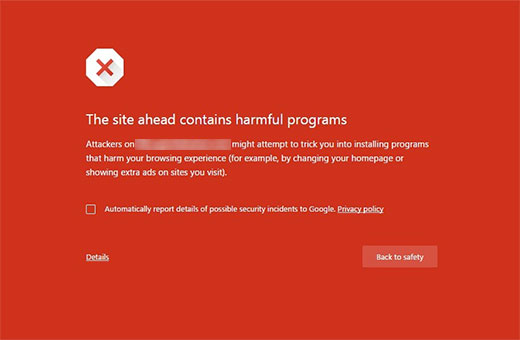
رفع خطای This site ahead contains harmful programs
خطای This Site is Experiencing Technical Difficulties
وقتی نسخه 5.2 وردپرس عرضه شد، برخی کاربران با یک خطای آزاردهنده و اعصاب خرد کن مواجه شدند. این مشکل موجب میشد شما در صفحه با پیغام «This site is experiencing technical difficulties» مواجه شوید. سپس وردپرس یک ایمیل برای شما (آدرس ایمیل ادمین صفحه وردپرس) ارسال میکند. در این ایمیل یک لینک به بک اند (Back-End) وجود دارد که در حل مشکل به شما کمک میکند.
این خطا ممکن است بنا به هر دلایلی رخ دهد. مثلا میتواند علت آن برخی از خطاهای رایج وردپرس ذکر شده در همین مقاله باشد. اگر شما به ایمیل ادمین وردپرس دسترسی ندارید یا اصلا ایمیلی دریافت نکردهاید، پیدا کردن و رفع مشکلات وردپرس برایتان دشوار خواهد شد.
یکی از راههای حل این خطا این است که ابتدا باید صحت ورود آدرس ایمیل ادمین وردپرس را بررسی کنید. اگر مشکلی وجود داشت آن را حل کرده و مجددا برای دریافت ایمیل اقدام کنید.
خطای Briefly Unavailable for Scheduled Maintenance
برخی اوقات به دلیل مشکل در حین به روز رسانی یا به طور کلی آپدیت ناقص وردپرس، ممکن است با خطای Briefly Unavailable for Scheduled Maintenance روبهرو شوید. برای مدیریت صحیح آپدیتها بهتر است مباحث مربوط به آموزش وردپرس جدی بگیرید. وردپرس معمولا در حین بروزرسانی سایت را در حالت تعمیر قرار میدهد. از همین رو اگر مشکلی در روند آپدیت رخ دهد، وردپرس نمیتواند سایت را به حالت قبل برگرداند. در این حالت ادمین به سایت دسترسی ندارد و همچنین بازدیدکنندگان نیز قادر نیستند محتوای سایت را ببینند.
رفع خطای Briefly Unavailable for Scheduled Maintenance در وردپرس
خطای Too Many Redirects یا The page isn’t redirecting properly
این مورد از لیست خطاهای وردپرس معمولا به دلیل مشکل در پیکربندی Redirectها رخ میدهد. همانطور که خودتان هم احتمالا میدانید، وردپرس از ساختار URL از نوع SEO-friendly بهره میبرد و از عمل Redirect استفاده میکند. چند مورد دیگر از پلاگینهای وردپرس نیز از عملکرد Redirect بهره میبرند.
اگر هر یک از این ابزار Redirect در پیکربندی به مشکل بخورند، ممکن است موجب شود که سایت شما کاربران را به آدرسی هدایت کند که آن آدرس هم مخاطب را به صفحه مرجع برگرداند. در چنین شرایطی مرورگر در یک چرخه رفت و آمد بین دو صفحه مشخص گیر میکند. برای حل مشکلات وردپرس در این خصوص میتوانید به لینک زیر مراجعه کنید.
رفع خطای Too Many Redirects در وردپرس
خطای 429 Too Many Requests
خطای 429 در واقع یک اقدام پیشگیرانه برای محافظت از سرورها است. این خطا معمولا به خاطر یک روبات، اسکریپت یا درخواست بیش از حد کاربر از سرور ایجاد میشود.
در هر صورت اگر پیکربندی به درستی انجام نگرفته باشد، موتورهای جستجو و APIهای مختلف از دسترسی به سایت شما محروم خواهند شد. برای رفع این مشکل شما باید پلاگین، کد یا سرویس ناسزگار را پیدا کنید.
مشکل Thumbnail نادرست فیسبوک
دلایل زیادی وجود دارد که باعث میشود Thumbnail فیسبوک شما به درستی نمایش داده نشود. یکی از معمولترین خطاها مربوط به داشتن تصاویر فراوان در تگ og:image میشود. اگر در این بین عکس خاص شما کوچکتر از سایر موارد باشد، احتمالا با این مشکل روبهرو خواهید شد. فیسبوک از تگهای Open Graph (og) استفاده میکند. پلاگینهایی نظیر All in One SEO آنها را به صورت خودکار به سایت شما اضافه میکنند تا از این مشکلات پیشگیری کنند.
خطای Failed to Open Stream
خطای Failed to Open Stream که یکی از خطاهای رایج وردپرس محسوب میشود، زمانی نمایش داده میشود که وردپرس قادر به بارگذاری فایل ذکر شده در کدهای وردپرس نباشد. برخی اوقات وردپرس همچنان به بارگذاری ادامه داده و فقط یه اخطار نمایش میدهد. اما گاهی نیز این مسئله به یک خطای آزاردهنده تبدیل میشود.
این خطا انواع مختلفی دارد. خطای نمایش داده برای شما بسته به محلی که کد در آن مشکل دارد و دلیل آن ممکن است متفاوت باشد. به هر حال در ادامه هر یک از آنها دلیل نیز ذکر شده است. برای مثال این مشکل میتواند ناشی از رد مجوزها، پیدا نکردن فهرست یا فایل و به مشکل خوردن عملیات باشد.
رفع خطای failed to open stream
خطای 413 Request Entity Too large
معمولا تمام شرکتهای هاستینگ وردپرس سرورهای خود را پیکربندی کردهاند. در نتیجه کاربران وردپرس میتوانند به راحتی فایلها و تصاویر حجیم خود را روی سایت آپلود کنند. اما گاهی این تنظیمات به نحوی نیست که بتوان فایلهای پلاگین یا تمهای سنگین را آپلود کرد. در این مواقع معمولا شما قادر به آپلود تصاویر یا فایلهای سنگین در بخش رسانهها نیز نخواهید بود. در چنین شرایطی احتمالا شما با مشکلات مختلفی روبهرو خواهید شد.
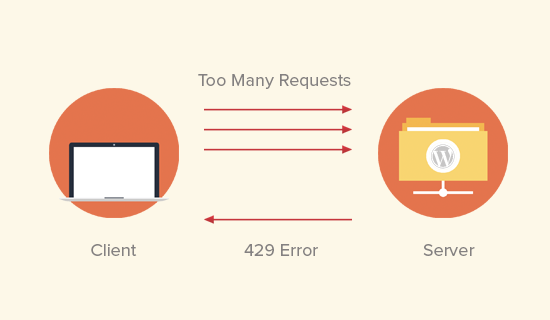
رفع خطای خطای 413 Request Entity Too large
نحوه خاموش کردن نمایش خطاهای PHP
این مورد از خطاهای رایج وردپرس معمولا شما را در محیط مدیریتی سایت به دردسر میاندازد. زیرا در چنین شرایطی شما با خطاها و اخطارهای متعددی مواجه خواهید شد. البته در این شرایط وردپرس همچنان قادر به نمایش سایت شما هست. اگر سایت شما مدام چنین خطایی را در فرانت اند (Front-End) نمایش دهد، جلوه خوبی برایتان نخواهد داشت.
وردپرس برای رفع این مشکل یک راه حل ساده را پیش پای شما قرار داده است. برای ندیدن این خطاها، کافی است بخش مربوط به نمایش خطاهای PHP را غیر فعال کنید.
خطای اتصال ایمن در وردپرس (Secure Connection Error)
وردپرس از یک سیستم مدریرت آپدیتها استفاده میکند که به طور منظم سایت رسمی wordpress.org را برای دریافت به روز رسانیهای جدید بررسی میکند. گاهی سایت شما در ارتباط برقرار کردن با سایت wordpress.org به مشکل میخورد. این مشکل احتمالا به خاطر مشکل در پیکربندی سرور هاستینگ شما رخ میدهد. این مورد موجب بروز خطای اتصال ایمن در وردپرس میشود.
بروزرسانیها در عملکرد و ایمن نگه داشتن وردپرس نقش اساسی دارند. در نتیجه شما باید به سرعت این مشکل را برطرف کرده و وردپرس را آپدیت کنید.
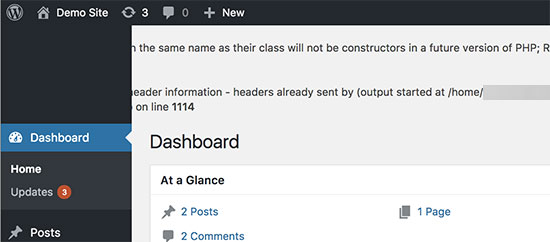
خطای Another Update in Process
این خطا معمولا در حین پروسه به روز رسانی هسته وردپرس رخ میدهد. این پیام وقتی نمایش داده میشود که یک آپدیت در حال انجام شدن باشد، اما کاربر اقدام به شروع روز رسانی جدید کند.
در این هنگام وردپرس به صورت خودکار گزینه قفل به روز رسانی در پایگاه داده را فعال میکند. این گزینه در پایگاه داده مانع از این میشود که شما به صورت همزمان چند به روز رسانی را آغاز کنید. البته این مورد پس از گذشت مدت زمانی به صورت خودکار غیر فعال میشود. با این حال اگر نمیخواهید مدتی منتظر بمانید، میتوانید این گزینه را به صورت دستی تغییر دهید.

رفع خطای Another Update in Process در وردپرس
خطای Reset کلمه عبور در وردپرس
این خطای وردپرس موجب میشود که صفحه ورود مدام ریفرش شود. در واقع این مشکل مانع از این میشود که شما بتوانید کلمه عبورتان را Reset کنید. در این شرایط با این که فرانت اند سایتتان کاملا عادی کار میکند، اما شما قادر به ورود به سایت و کار کردن روی آن نیستید.
دلیل این مشکل نبود فضای ذخیرهسازی روی حساب هاستینگ وردپرس شما است. از آن جایی که هیچ فضایی برای ذخیرهسازی وجود ندارد، وردپرس نمیتواند اطلاعات جدید را در پایگاه داده ثبت کند. روش رفع مشکلات وردپرس در این مورد بسیار ساده است. شما میتوانید به راحتی فایلهای غیر ضروری را از سایتتان حذف کنید تا فضای مورد نیاز را به دست آورید.
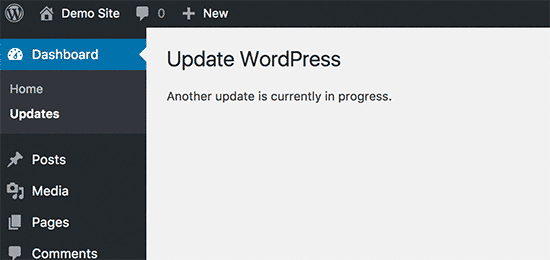
مشکلات رایج SSL در وردپرس
سایتهایی که SSL / HTTPS آنها فعال است، برای شناسایی از یک SSL منحصر به فرد استفاده میکنند. اگر سروری وانمود کند که در حال استفاده از HTTPS است، مجوز آن تایید نخواهد شد. اکثر مرورگرهای جدید به کاربران درباره ورود به این نوع سایتها اخطار میدهند.
سادهترین راه برای رفع این مشکل این است که به تامین کننده هاستینگ وردپرس بگویید مجوز SSL شما را نصب کند. برای رفع مشکلات وردپرس در این رابطه و دیدن راه حلهای دیگر میتوانید از لینک زیر استفاده کنید.
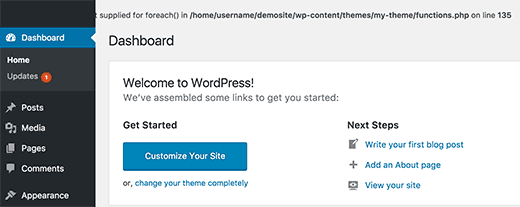
خطای مجوز فایلها و پوشهها (File and Folder Permissions Error)
وردپرس برای انجام کارها به صورت صحیح به مجوزهای خاصی پوشه و فایل نیاز دارد. بیشتر شرکتهای هاستینگ وردپرسی از قبل تمام این موارد را تکمیل کردهاند، اما گاهی این مجوزها به صورت تصادفی تغییر میکنند یا مشکلات پیکربندی موجب تغییر آنها میشود.
شما میتوانید با استفاده از FTP، به صورت دستی مجوزها را تصحیح کنید. به راحتی میتوانید تمام فایلها و پوشهها را انتخاب کرده و مجوزهای آنها را تغییر دهید. شما باید تمام مجوزهای پوشهها را روی 755 و همه مجوزهای فایلها را روی 655 تنظیم کنید.
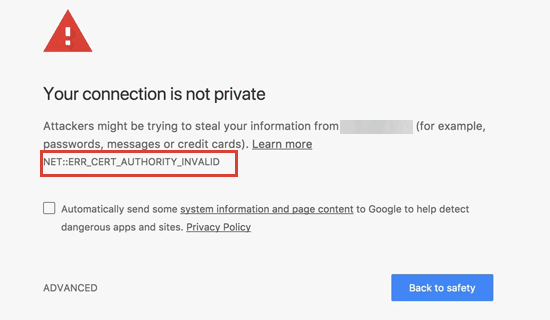
خطای The Link You Followed Has Expired
این خطا معمولا زمانی نمایش داده میشود که شما در محیط ادمین وردپرس اقدام به آپلود قالب یا یک پلاگین میکنید.
شرکتهای هاستینگ وردپرس معمولا برای بارگذاری فایلها محدودیت حجمی اعمال میکنند. همچنین طول اسکریپت نیز محدود است. اگر فایلی که آپلود میکنید بزرگ باشد یا آپلود زمان زیادی طول بکشد، شما با خطای The Link You Followed Has Expired روبهرو میشوید.
با توجه به علت بروز خطا، محدودیت حافظه یا محدودیت حجمی را تغییر دهید.
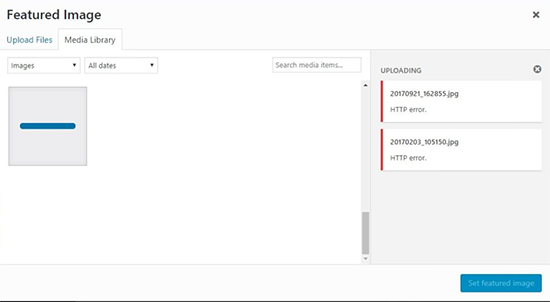
مشکل عدم به روز رسانی فوری سایت وردپرسی
آیا سایت وردپرسی شما تغییراتی که اخیرا اعمال کردهاید را فورا نمایش نمیدهد؟ معمولا این مشکل به خاطر ایرادات کش (حافظه پنهان) رخ میدهد. معمولا مرورگر یا پلاگین حافظه پنهان وردپرس به صورت موقت نسخهای از صفحههای نمایش داده شده در سایت شما را ذخیره میکند. این امر موجب میشود صفحهها سریعتر نمایش داده شوند، زیرا در این روش دیگر نیازی به باز کردن نسخه صفحه از روی سرور نیست. اگر شما نمیتوانید به سرعت تغییرات را روی صفحه ببینید، احتمالا یعنی شما در حال تماشای صفحه موجود در حافظه پنهان هستید.
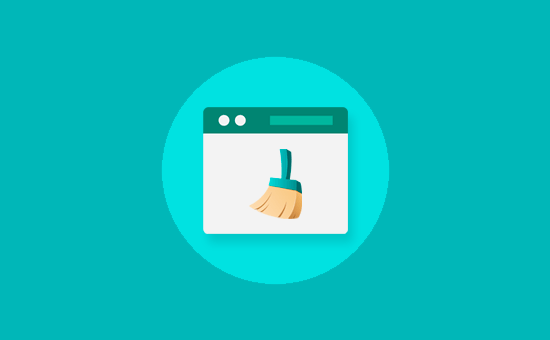
خطای Googlebot cannot access CSS and JS files
آیا در Google search console با خطای Googlebot cannot access resources مواجه شدهاید؟ Googlebot برای درک کامل یک صفحه باید آن را همراه با فایلهای CSS و جاوا اسکریپت مشاهده کند. هرچند اگر گوگل قادر به بارگذاری این فایلها نباشد، شما در Google Search Console به مشکل میخورید. یکی از دلایل اصلی این مشکل، به خاطر این است که برخی کاربران به صورت تصادفی دسترسی این منابع به فایلهایhtaccess یا robots.txt را مسدود میکنند. هردوی این فایلها را در قسمت پوشههای اصلی سایتتان بررسی کنید تا مطمئن شوید در دسترسیها تغییری ایجاد نکرده باشید.
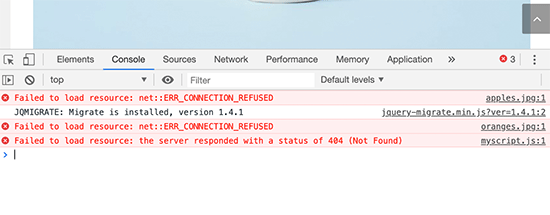
رفع خطای Googlebot cannot access CSS and JS files در وردپرس
ریفرش شدن صفحه ورود به پنل و مشکل Redirect شدن
در این حالت وقتی کاربر میخواهد وارد پنل خود در وردپرس شود، آدرس به صفحه ورود Redirect میشود. این مشکل عموما به خاطر نادرست بودن URL سایت یا آدرس Home در جدول گزینههای وردپرس رخ میدهد. علاوه بر این، پیکربندی نامناسب تنظیمات پیوندهای یکتا یا تغییرات Redirectها در فایل htaccess نیز میتوانند از دیگر علل آن باشند.
مشکلات معمول مربوط به تصاویر در وردپرس (Common Image Issues in WordPress)
اگر در استفاده از وردپرس تازهکار باشید، شاید بارگزاری تصاویر برایتان کمی گیجکننده باشد. برخی کاربران شاید ندانند چطور میشود تصاویر را جابهجا کرد. حتی تغییر اندازه و برش دادن آنها نیز گاهی برای تازهکارها پیچیده است. نمایش دادن تصاویر به صورت گالری نیز ممکن است در اوایل کار چالشبرانگیز باشد.
این مورد در واقع جزو خطاهای وردپرس نیست، بلکه صرفا یک چالش معمول برای تازهکارها است. کافی است کمی روی وردپرس وقت بگذارید و با بخش مربوط به رسانههای آن آشنا شوید تا بتوانید به سرعت به تمام بخشهایاش تسلط پیدا کنید.
جمع بندی نهایی
ما در این مقاله خطاهای رایج وردپرس را برای شما لیست کرده و نحوه رفع خطای وردپرس را به شما آموزش دادیم. اما از آن جایی که وردپرس هزاران پلاگین و قالب متنوع دارد، خطاهای آن نیز انواع مختلفی دارند. هر یک از این پلاگینها ممکن است خطای خاص خود را به نمایش بگذارد. با این حال این مقاله میتواند در اکثر مواقع برای شما کارایی داشته باشد. چنانچه درگیر خطای رایجی شده که در لیست بالا نبود حتما با ما در کامنتها درمیان بگذارید.
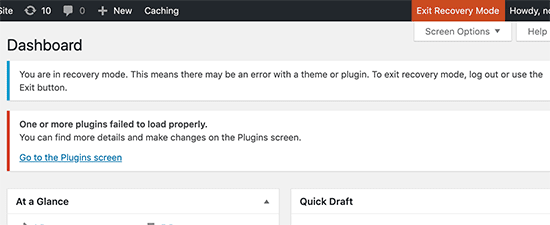
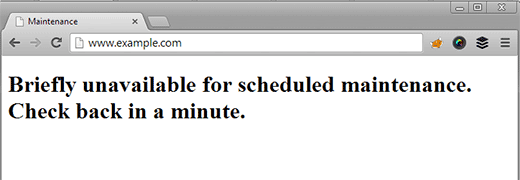
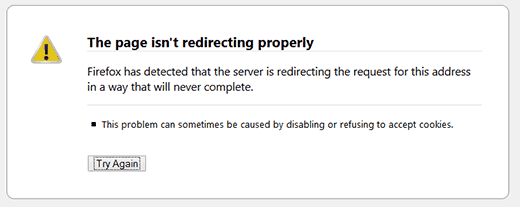
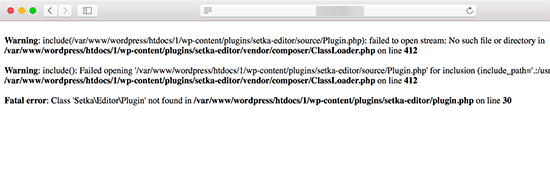
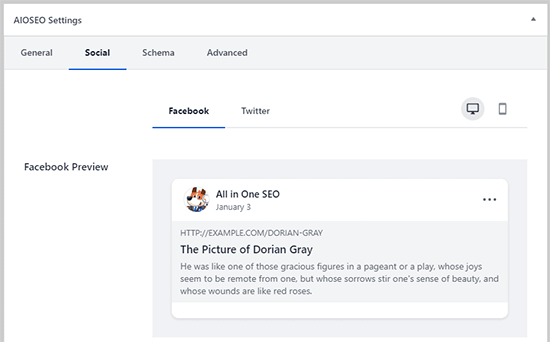
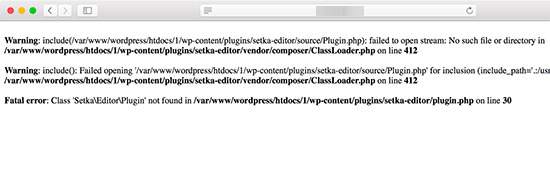
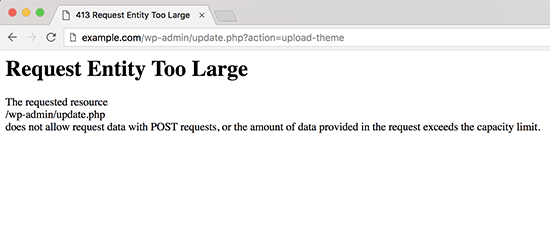





amir moohamad 1 سال عضو همیار وردپرس
با سلام و دستم خورد به ویرایشگر وردپرس و همه اطلاعات پاک شد و الان می خوام به حالت قبلی باز بگردد.
با تشکر
bahareh koohestani 11 سال عضو همیار وردپرس
سلام
محتوای تولیدی پاک شده؟
مهسا 2 سال عضو همیار وردپرس
با سلام.افزونه ووکامرس من به درستی کار نمیکنه بدین معنی که در قسمت پیکربندی روی گزینه انتخاب کشور کلیک میکنم کشور مربوطه انتخاب نمیشه.تداخل افزونه ها رو بررسی کردم مشکل حل نشد حتی رم را هم افزایش دادم.ممنون میشم راهنمایی کنید.
bahareh koohestani 11 سال عضو همیار وردپرس
سلام دوست عزیز
اگه با افزونهها تداخل نداره حتما با قالب سازگار نیست
این مورد هم بررسی کنید.
امدادی 2 سال عضو همیار وردپرس
خیلی خوب میشد اگر این مقاله رو بصورت پی دی اف هم میذاشتیم که دانلود کنیم. من تا یه بخشی رو تونستم بخونم. و مشکلم حل شد اما حس میکنم نیازه که با بقیه خطاها هم آشنا بشم. ولی وقت کافی نداشتم الان همه رو بخونم. سیو پی دی اف هم میگیرم از این صفحه از وبسایت تعداد صفحات خیلی زیاد از حد میشه و بهم میریزه متن ها
bahareh koohestani 11 سال عضو همیار وردپرس
سلام دوست عزیز
میتونید همه مقاله رو کپی کنید و داخل ورد پیست کنید.